Ansvarsfraskrivelse: Nogle sider på dette websted kan indeholde et tilknyttet link. Dette påvirker ikke vores redaktion på nogen måde.
Når det kommer til at samle al din yndlingsunderholdning på ét sted, er der intet bedre end Kodi. Men som et open source-værktøj kan Kodi udsætte dig for malware, der kan være skjult i nogle af dine tilføjelser, især dem, der endnu ikke er godkendt af Team Kodi. Derudover kan du muligvis ikke streame alt dit yndlingsindhold på grund af geografiske begrænsninger.
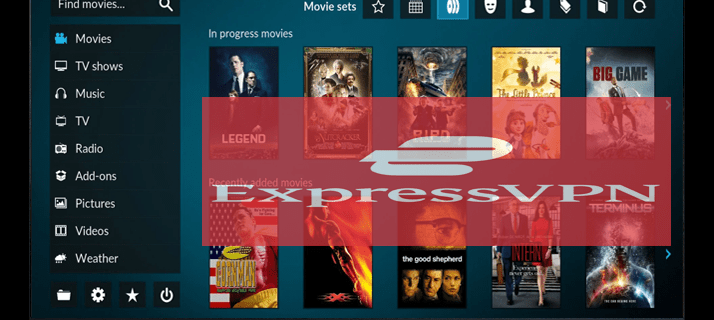
Heldigvis kan en god VPN hjælpe dig med at overvinde disse udfordringer og mere. Denne artikel viser dig, hvordan du bruger en VPN med Kodi, så du kan streame sikkert og anonymt, uanset hvor du bor.
Indholdsfortegnelse
Sådan bruger du en VPN med Kodi
Kodi er en open source underholdningssoftwarepakke, der er skræddersyet til at samle alle dine digitale medier på ét sted. Det samler alle dine underholdningskilder i en enkelt uovertruffen pakke, inklusive lokale lagringsmedier, online-streaminggiganter som YouTube og Netflix og live-tv-kanaler fra hele verden.
Begrænset tilbud: 3 måneder GRATIS!
Oven i alt det har Kodi en enkel grænseflade, der hjælper dig med at finde alt, hvad du har brug for på et øjeblik. Uanset om du vil afspille musik, se en film eller lytte til onlineradio, finder du alle fanerne på appens hjemmeside.
På trods af alle dets fordele tillader brug af Kodi uden en VPN dig ikke at omgå geografiske begrænsninger pålagt af streamingplatforme som Netflix og YouTube. Det betyder, at du muligvis ikke kan få adgang til dine favoritter, afhængigt af hvor du bor.
Og selvom Kodi er en meget sikker app, er den stadig sårbar over for malware, der kan ødelægge dine enheder eller endda udsætte dine personlige data for hackere og andre tredjeparter. Især betyder det at være open source-software, at alle kan justere appen og oprette nye tilføjelser, der kan have ondsindet kode.
Begrænset tilbud: 3 måneder GRATIS!
Men med en VPN er mulighederne uendelige.
Et virtuelt privat netværk (VPN) er en tjeneste, der dirigerer dine data gennem en krypteret tunnel. På denne måde forbliver al trafik sikret mod nysgerrige øjne, selv når der oprettes forbindelse via usikrede netværk såsom offentligt Wi-Fi.
Du kan også bruge en VPN til at bluffe din placering og få det til at se ud, som om du har adgang til internettet fra et andet land, hvilket giver dig adgang til indhold, der kan være blokeret i dit område.
Begrænset tilbud: 3 måneder GRATIS!
En god VPN vil også beskytte dig mod enhver ondsindet kode, der kan være skjult i enhver af de tilføjelser, du beslutter dig for at bruge på Kodi.
Selvom der er mange VPN-tjenester på markedet, har ExpressVPN en kultfølge blandt Kodi-brugere, fordi det er sikkert, pålideligt og overkommeligt. Den kommer også med en ryddelig og letanvendelig grænseflade, der hjælper dig med at opsætte dit netværk, selvom du ikke har netværkserfaring.
Lad os først gennemgå, hvordan ExpressVPN fungerer med Kodi på en pc.
Sådan bruger du en VPN med Kodi på en pc
Opsætning af en VPN på en pc ved hjælp af ExpressVPN er ligetil:
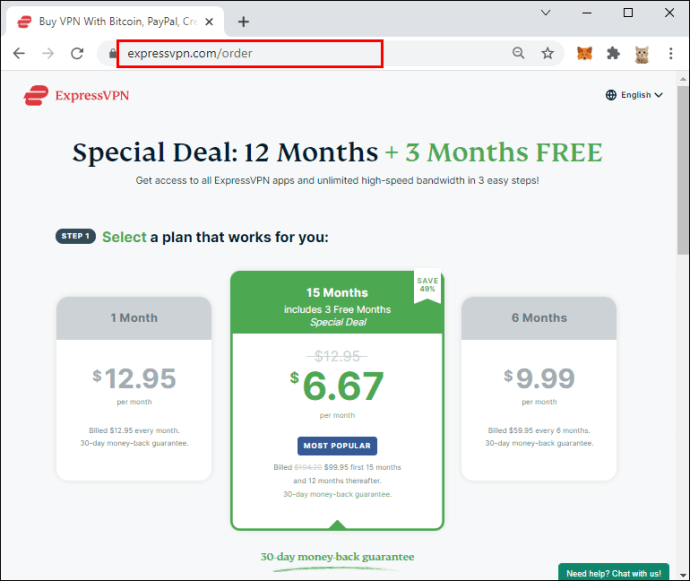
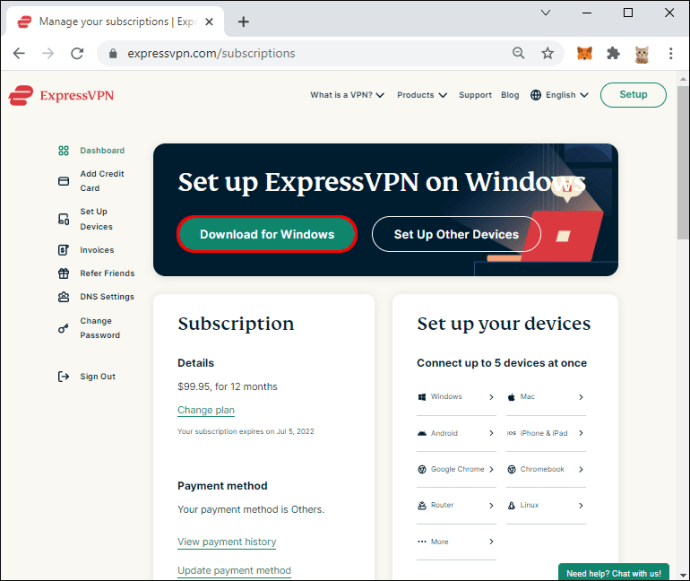
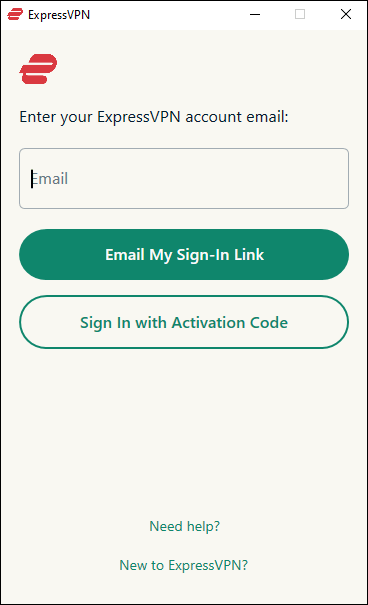
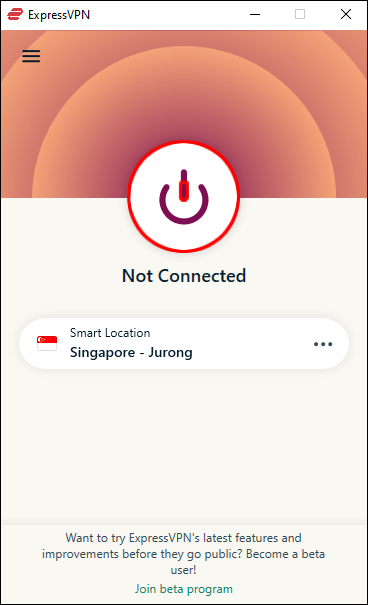
- Appen vil derefter køre en trafikalgoritme og vælge en smart serverplacering; denne placering hjælper dig med at få mest muligt ud af tjenesten ved at optimere din hastighed, distance og latenstid.
- Hvis du er fortrolig med enhver serverplacering rundt om i verden, burde det fungere fint at følge appens valg. Men hvis du vil omdirigere din webtrafik til en server på en bestemt placering, skal du fortsætte til trin 6.
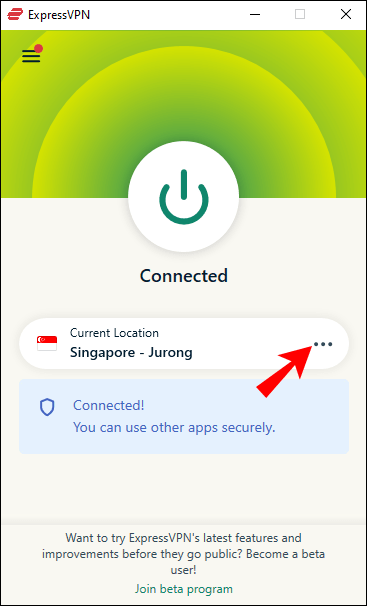
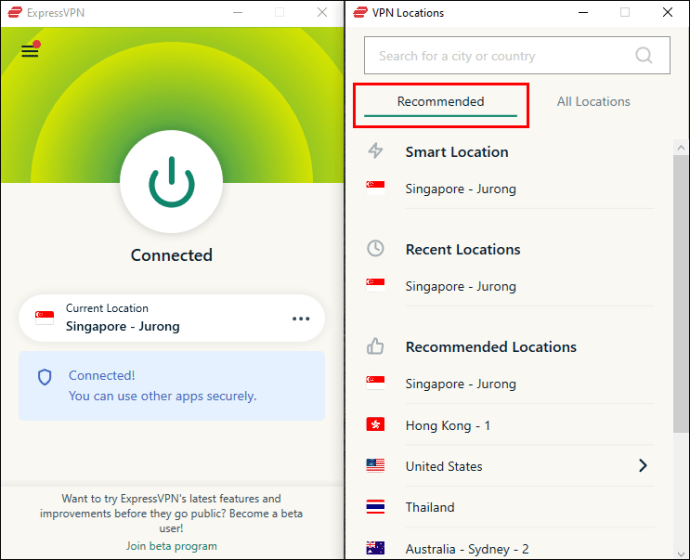
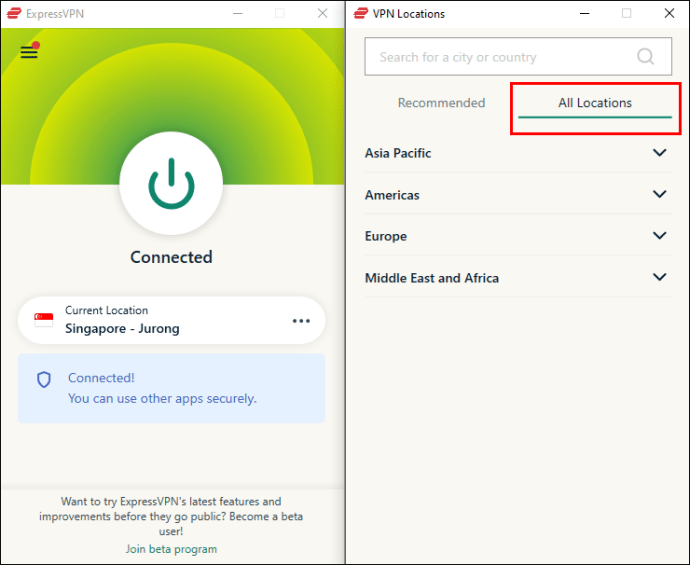
Når du har valgt en serverplacering, overtager ExpressVPN automatisk din webtrafik og begynder at dirigere alt gennem den server. Du kan nu åbne Kodi og begynde at streame radio, musik eller film uden at bekymre dig om sikkerheden og sikkerheden af dine data.
Sådan bruger du en VPN med Kodi på en Mac
Med Kodi kan du nyde din yndlingsmusik eller -film fra din Mac.
Men for at få mest muligt ud af softwaren, mens du stadig beskytter dit privatliv og dine personlige data, har du brug for en VPN.
Sådan bruger du ExpressVPN med Kodi på en Mac:
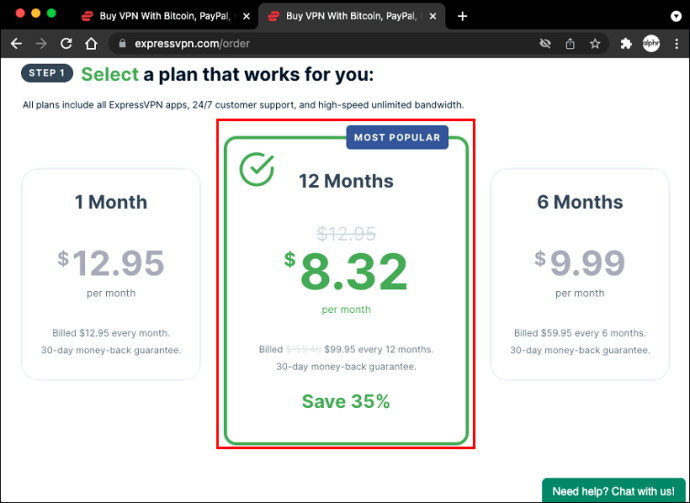
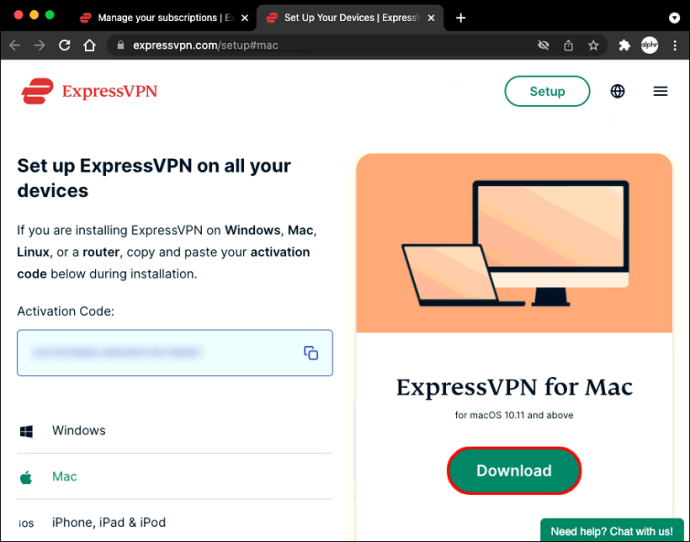
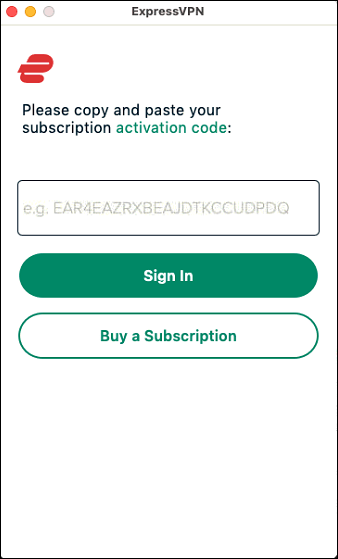
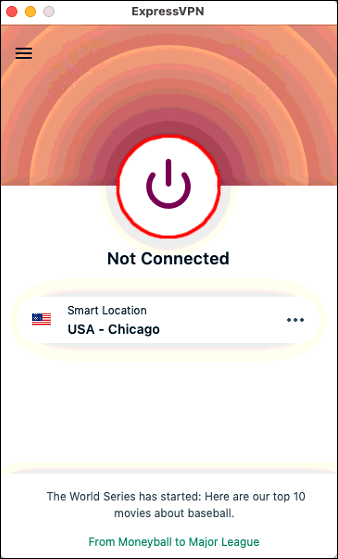
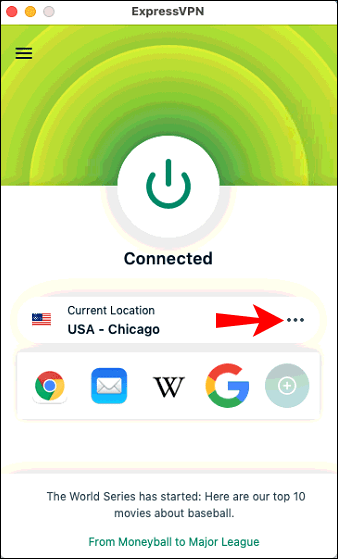
Sådan bruger du en VPN med Kodi på en Roku
Desværre understøtter Roku ikke Kodi. Men den gode nyhed er, at du gennem skærmspejling kan caste en Kodi-understøttet enhed såsom en pc eller Android-telefon til Roku.
Lad os gennemgå, hvordan man gør det, forudsat at du caster fra en pc:
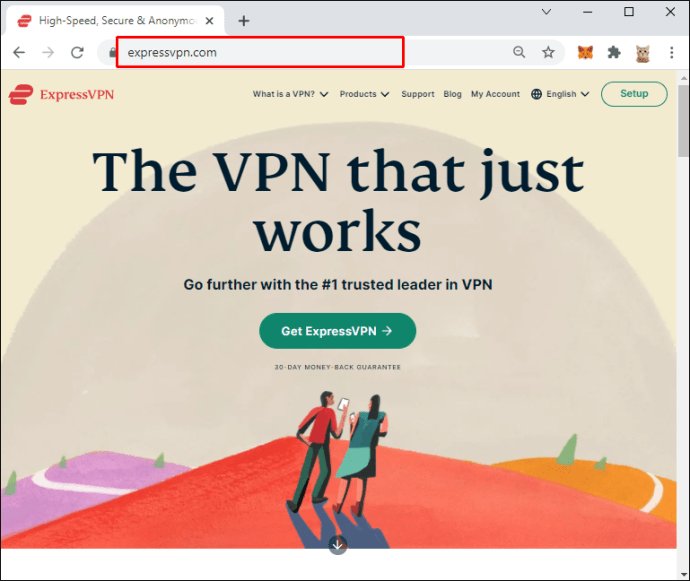
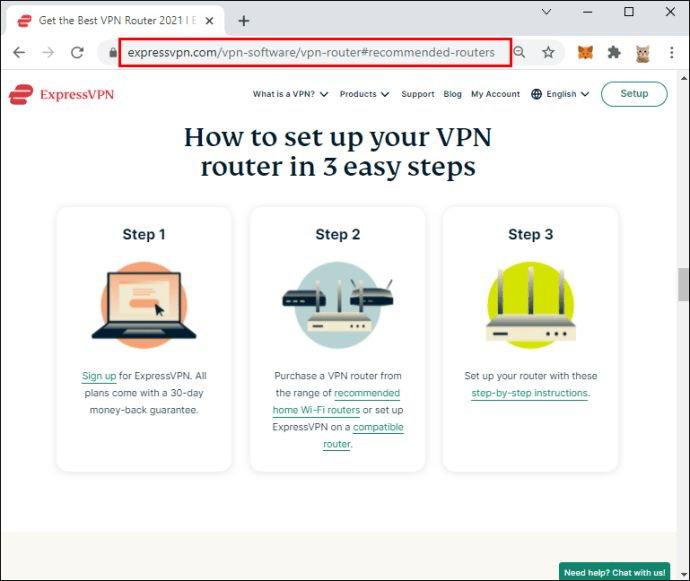
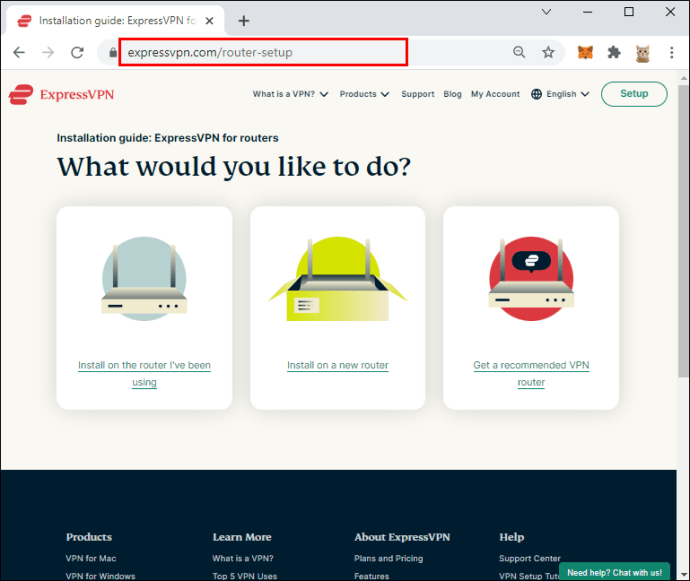
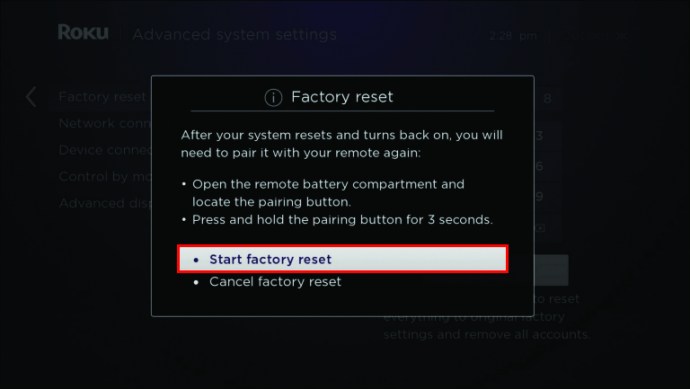
- Åbn “Indstillinger” på din pc og vælg “Enheder”.
- Klik på “Tilføj Bluetooth eller andre enheder”, og vælg derefter “Trådløs skærm”.
- Når din Roku-enhed dukker op på skærmen, skal du klikke på den for at begynde at spejle.
Stream sikkert og sikkert
Privatliv er blevet et mere og mere vigtigt problem i den moderne verden. Med så mange facetter af vores liv, der kredser om internettet, er der flere muligheder end nogensinde for folk til at stjæle dine personlige oplysninger og bruge dem til egoistiske gevinster.
Det gælder især, når du bruger Kodi på en enhed, der har adgang til alle mulige følsomme data, inklusive din pc, Mac eller Roku medieafspiller.
For de bedste resultater skal du bruge ExpressVPN med Kodi. Det holder ikke kun dine data sikre, men holder dig også sikker mod identitetstyveri og anden online-svindel. Det beskytter dit privatliv ved at kryptere al din trafik med metoder af militær kvalitet, så ingen vil være i stand til at se, hvad du laver online.
Elsker du at streame indhold med Kodi? På hvilke måder har du fundet en VPN nyttig?
Fortæl os det i kommentarfeltet nedenfor.
